濾鏡作圖,在ps中用濾鏡制作人在氣體保護球的奇幻效果
時間:2024-03-08 21:47作者:下載吧人氣:40
本篇教程主要是通過濾鏡制作一種超酷的人在氣體保護球的效果,類似于氣泡的球體制作方法,大概的制作過程是我們要用云彩濾鏡做出底紋。然后再用液化及一些其他的濾鏡把高光給做出來,添加上人物還有素材,渲染高光,做出透明的氣體效果,整個教程比較簡單。同學們可以通過具體的步驟來學習一下,只有練習才可以把教程學會。
效果圖:

操作步驟:
1、首先打開一幅功夫帥哥圖片(點擊打開)用鋼筆摳出主體人物,轉為選區,ctrl+J復制選區到新層,底部新建圖層1,填充黑色。

2、添加曲線調整層,增強對比。

3、帥哥暫時處理到這,新建文檔650x650像素,背景白色,建新層,畫一正圓選區,濾鏡>渲染>云彩。
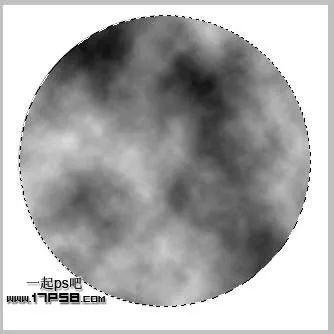
4、濾鏡>液化,選擇膨脹工具在中心點幾下。

5、液化之后邊緣有些不和諧的地方,畫一個正圓選區,添加蒙版即可,這樣邊緣便圓滑了。

6、把這個球體拖入帥哥文檔中,畫布擴大一下,圖層模式強光,不透明度57%,效果如下。

7、復制一層,ctrl+T縮小些,圖層模式點光,不透明度47%,同時把功夫帥哥也縮小些。

8、把夜景圖片導入文檔中,放于底層。

9、復制帥哥層,選擇原層,濾鏡>模糊>動感模糊,產生一種速度感。

10、頂部建新層,做一個白色-古銅色-黑色的徑向漸變,位置能量球左上角,圖層模式顏色減淡,不透明度30%。

11、選擇夜景圖層,調出大能量球選區,ctrl+J復制選區到新層。

12、濾鏡>扭曲>水波。


13、圖層頂部建新層,設置漸變。

14、在如下位置做一個放射漸變。

15、圖層模式顏色減淡,不透明度62%。添加蒙版,用黑色柔角筆刷將不需要的光線涂抹掉,并將前幾步的古銅色漸變層不透明度恢復到100%。

16、建新層,下載星光筆刷,用不同顏色點幾下。再新建層,用矩形工具畫一長條選區,填充白色,稍微模糊一下,添加外發光,ctrl+T旋轉一定角度,此為光束。

17、為增強光效,建新層,做一個黑白徑向漸變,圖層模式顏色減淡(添加),圖層不透明度73%。

18、面對光的部分應該紅一些,建新層,調出帥哥選區,填充紅色,圖層模式柔光,同樣方法處理雙手。

完成:

在學習ps的路上是沒有捷徑的,我們必須按部就班的去練習,這樣我們的ps技術才會有所提升,在本篇教程中,同學們可以掌握濾鏡的一些使用方法,相信同學們會制作的更好。

網友評論